Tutorial: Parte 5: aplicación de migraciones al ejemplo Contoso University
En este tutorial, empezará usando la característica de migraciones de EF Core para administrar cambios en el modelo de datos. En los tutoriales posteriores, agregará más migraciones a medida que cambie el modelo de datos.
En este tutorial ha:
- Obtiene información sobre las migraciones
- Crear una migración inicial
- Examina los métodos Up y Down
- Obtiene información sobre la instantánea del modelo de datos
- Aplicar la migración
Requisitos previos
Acerca de las migraciones
Al desarrollar una aplicación nueva, el modelo de datos cambia con frecuencia y, cada vez que lo hace, se deja de sincronizar con la base de datos. Estos tutoriales se iniciaron con la configuración de Entity Framework para crear la base de datos si no existía. Después, cada vez que cambie el modelo de datos (agregar, quitar o cambiar las clases de entidad, o bien cambiar la clase DbContext), puede eliminar la base de datos y EF crea una que coincida con el modelo y la inicializa con datos de prueba.
Este método para mantener la base de datos sincronizada con el modelo de datos funciona bien hasta que la aplicación se implemente en producción. Cuando la aplicación se ejecuta en producción, normalmente almacena los datos que le interesa mantener y no querrá perderlo todo cada vez que realice un cambio, como al agregar una columna nueva. La característica Migraciones de EF Core soluciona este problema habilitando EF para actualizar el esquema de la base de datos en lugar de crear una.
Para trabajar con las migraciones, puede usar la Consola del Administrador de paquetes (PMC) o la CLI. En estos tutoriales se muestra cómo usar los comandos de la CLI. Al final de este tutorial encontrará información sobre la PMC.
Eliminación de la base de datos
Instale herramientas de EF Core como una herramienta global y elimine la base de datos:
dotnet tool install --global dotnet-ef
dotnet ef database drop
Nota:
De manera predeterminada, la arquitectura de los binarios .NET que se van a instalar representa la arquitectura del sistema operativo que se está ejecutando en ese momento. Para especificar una arquitectura de SO diferente, consulte dotnet tool install, --arch option. Para más información, consulte la incidencia de GitHub dotnet/AspNetCore.Docs #29262.
En la siguiente sección se explica cómo ejecutar comandos de la CLI.
Crear una migración inicial
Guarde los cambios y compile el proyecto. Después, abra una ventana de comandos y desplácese hasta la carpeta del proyecto. Esta es una forma rápida de hacerlo:
En el Explorador de soluciones, haga clic con el botón derecho en el proyecto y elija Abrir la carpeta en el Explorador de archivos en el menú contextual.
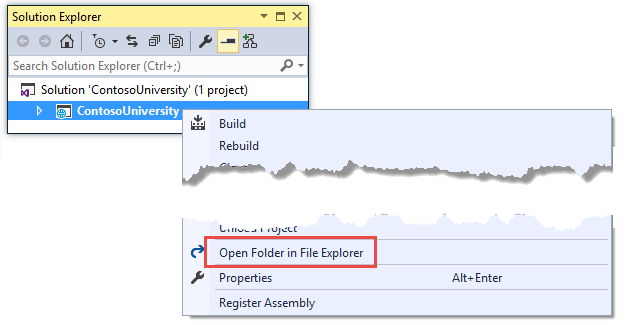
Escriba "cmd" en la barra de direcciones y presione Entrar.
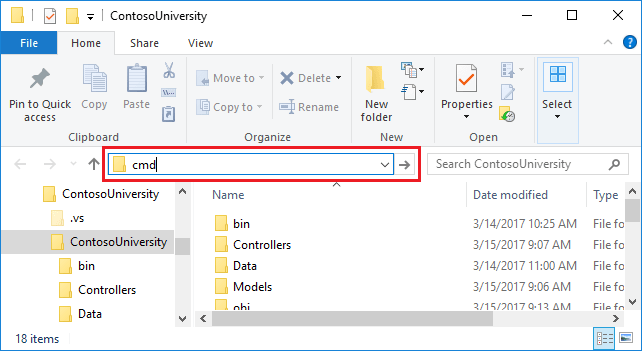
Escriba el siguiente comando en la ventana de comandos:
dotnet ef migrations add InitialCreate
En los comandos anteriores, se muestra una salida similar a la siguiente:
info: Microsoft.EntityFrameworkCore.Infrastructure[10403]
Entity Framework Core initialized 'SchoolContext' using provider 'Microsoft.EntityFrameworkCore.SqlServer' with options: None
Done. To undo this action, use 'ef migrations remove'
Si ve el mensaje de error "no se puede acceder al archivo ... ContosoUniversity.dll porque lo está usando otro proceso.", busque el icono de IIS Express en la bandeja del sistema de Windows, haga clic con el botón derecho en él y, después, haga clic en ContosoUniversity > Detener sitio.
Examina los métodos Up y Down
Cuando ejecutó el comando migrations add, EF generó el código que va a crear la base de datos desde cero. Este código está en la carpeta Migrations, en el archivo denominado <timestamp>_InitialCreate.cs. El método Up de la clase InitialCreate crea las tablas de base de datos que corresponden a los conjuntos de entidades del modelo de datos y el método Down las elimina, como se muestra en el ejemplo siguiente.
public partial class InitialCreate : Migration
{
protected override void Up(MigrationBuilder migrationBuilder)
{
migrationBuilder.CreateTable(
name: "Course",
columns: table => new
{
CourseID = table.Column<int>(nullable: false),
Credits = table.Column<int>(nullable: false),
Title = table.Column<string>(nullable: true)
},
constraints: table =>
{
table.PrimaryKey("PK_Course", x => x.CourseID);
});
// Additional code not shown
}
protected override void Down(MigrationBuilder migrationBuilder)
{
migrationBuilder.DropTable(
name: "Enrollment");
// Additional code not shown
}
}
Las migraciones llaman al método Up para implementar los cambios del modelo de datos para una migración. Cuando se escribe un comando para revertir la actualización, las migraciones llaman al método Down.
Este código es para la migración inicial que se creó cuando se escribió el comando migrations add InitialCreate. El parámetro de nombre de la migración ("InitialCreate" en el ejemplo) se usa para el nombre de archivo y puede ser lo que quiera. Es más recomendable elegir una palabra o frase que resuma lo que se hace en la migración. Por ejemplo, podría denominar "AddDepartmentTable" a una migración posterior.
Si creó la migración inicial cuando la base de datos ya existía, se genera el código de creación de la base de datos pero no es necesario ejecutarlo porque la base de datos ya coincide con el modelo de datos. Al implementar la aplicación en otro entorno donde la base de datos todavía no existe, se ejecutará este código para crear la base de datos, por lo que es recomendable probarlo primero. Este es el motivo por el que quitó la base de datos anteriormente, de modo que las migraciones puedan crear una nueva desde cero.
La instantánea del modelo de datos
Las migraciones crean una instantánea del esquema de la base de datos actual en Migrations/SchoolContextModelSnapshot.cs. Cuando se agrega una migración, EF determina qué ha cambiado mediante la comparación del modelo de datos con el archivo de instantánea.
Use el comando dotnet ef migrations remove para quitar una migración. dotnet ef migrations remove elimina la migración y garantiza que la instantánea se restablece correctamente. Si dotnet ef migrations remove produce un error, use dotnet ef migrations remove -v para obtener más información sobre el error.
Vea Migraciones de EF Core en entornos de equipo para más información sobre cómo se usa el archivo de instantánea.
Aplicar la migración
En la ventana de comandos, escriba el comando siguiente para crear la base de datos y tablas en su interior.
dotnet ef database update
El resultado del comando es similar al comando migrations add, con la excepción de que verá registros para los comandos SQL que configuran la base de datos. La mayoría de los registros se omite en la siguiente salida de ejemplo. Si prefiere no ver este nivel de detalle en los mensajes de registro, puede cambiarlo en el archivo appsettings.Development.json. Para obtener más información, vea Registro en .NET Core y ASP.NET Core.
info: Microsoft.EntityFrameworkCore.Infrastructure[10403]
Entity Framework Core initialized 'SchoolContext' using provider 'Microsoft.EntityFrameworkCore.SqlServer' with options: None
info: Microsoft.EntityFrameworkCore.Database.Command[20101]
Executed DbCommand (274ms) [Parameters=[], CommandType='Text', CommandTimeout='60']
CREATE DATABASE [ContosoUniversity2];
info: Microsoft.EntityFrameworkCore.Database.Command[20101]
Executed DbCommand (60ms) [Parameters=[], CommandType='Text', CommandTimeout='60']
IF SERVERPROPERTY('EngineEdition') <> 5
BEGIN
ALTER DATABASE [ContosoUniversity2] SET READ_COMMITTED_SNAPSHOT ON;
END;
info: Microsoft.EntityFrameworkCore.Database.Command[20101]
Executed DbCommand (15ms) [Parameters=[], CommandType='Text', CommandTimeout='30']
CREATE TABLE [__EFMigrationsHistory] (
[MigrationId] nvarchar(150) NOT NULL,
[ProductVersion] nvarchar(32) NOT NULL,
CONSTRAINT [PK___EFMigrationsHistory] PRIMARY KEY ([MigrationId])
);
<logs omitted for brevity>
info: Microsoft.EntityFrameworkCore.Database.Command[20101]
Executed DbCommand (3ms) [Parameters=[], CommandType='Text', CommandTimeout='30']
INSERT INTO [__EFMigrationsHistory] ([MigrationId], [ProductVersion])
VALUES (N'20190327172701_InitialCreate', N'5.0-rtm');
Done.
Use el Explorador de objetos de SQL Server para inspeccionar la base de datos como hizo en el primer tutorial. Observará la adición de una tabla __EFMigrationsHistory que realiza el seguimiento de las migraciones que se han aplicado a la base de datos. Si examina los datos de esa tabla, verá una fila para la primera migración. (En el último registro del ejemplo de salida de la CLI anterior se muestra la instrucción INSERT que crea esta fila).
Ejecute la aplicación para comprobar que todo funciona igual que antes.
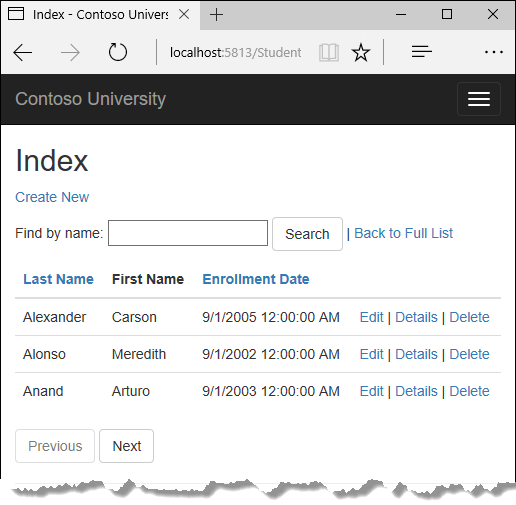
Comparar CLI y PMC
Las herramientas de EF para la administración de migraciones están disponibles desde los comandos de la CLI de .NET Core o los cmdlets de PowerShell en la ventana Consola del Administrador de paquetes (PMC) de Visual Studio. En este tutorial se muestra cómo usar la CLI, pero puede usar la PMC si lo prefiere.
Los comandos de EF para los comandos de la PMC están en el paquete Microsoft.EntityFrameworkCore.Tools. Este paquete se incluye en el metapaquete Microsoft.AspNetCore.App, por lo que no es necesario agregar una referencia de paquete si la aplicación tiene una para Microsoft.AspNetCore.App.
Importante: Este no es el mismo paquete que el que se instala para la CLI mediante la edición del archivo .csproj. El nombre de este paquete termina en Tools, a diferencia del nombre de paquete de la CLI que termina en Tools.DotNet.
Para obtener más información sobre los comandos de la CLI, vea CLI de .NET Core.
Para obtener más información sobre los comandos de la PMC, vea Consola del Administrador de paquetes (Visual Studio).
Obtención del código
Descargue o vea la aplicación completa.
Paso siguiente
Pase al tutorial siguiente para comenzar a examinar temas más avanzados sobre la expansión del modelo de datos. Por el camino, podrá crear y aplicar migraciones adicionales.
Comentarios
Próximamente: A lo largo de 2024 iremos eliminando gradualmente GitHub Issues como mecanismo de comentarios sobre el contenido y lo sustituiremos por un nuevo sistema de comentarios. Para más información, vea: https://aka.ms/ContentUserFeedback.
Enviar y ver comentarios de
